"Hoe neem ik volledig scherm op via Bandicam?"
"Is Bandicam goed voor het opnemen van games?"
"Hoe Bandicam Screen Recorder te gebruiken?"
...
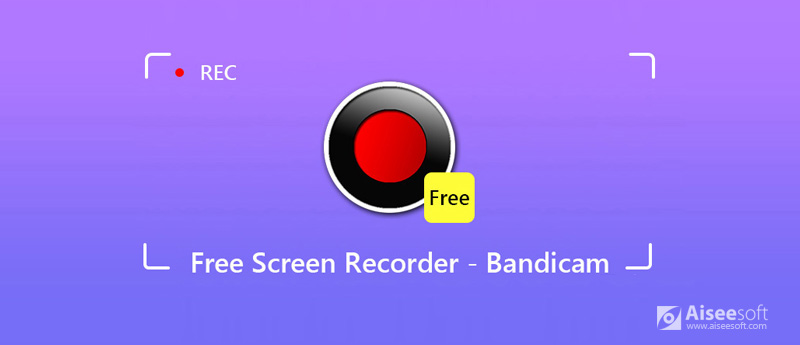
Als het gaat om Badicam-schermrecorder, heb je misschien meer vragen dan hierboven genoemd. Vandaag ga ik de volledige recensie van Bandicam laten zien en uitleggen waarom het een eenvoudige en efficiënte schermrecorder is die het waard is om te proberen. U vindt de antwoorden op uw vragen over Bandicam Screen Recorder in dit bericht. Laten we beginnen met lezen.
Bandicam Screen Recorder is een krachtig schermopnameproduct voor Windows 7/8, zelfs voor Windows 10. Met Bandicam kunt u het scherm vastleggen voor elke gelegenheid! U kunt bijvoorbeeld alles opnemen op uw volledige computerscherm, 2D / 3D-games met 4K UHD-video en externe video-apparaten zoals webcams, Xbox / PlayStation, smartphone, IPTV, enzovoort. Met Bandicam kun je ook voice-over toevoegen via de microfoon, waardoor je betere gamevideo's maakt. Nadat u klaar bent met opnemen, kunt u uw opnamen afspelen en bewerken via Bandicam Screen Recorder.
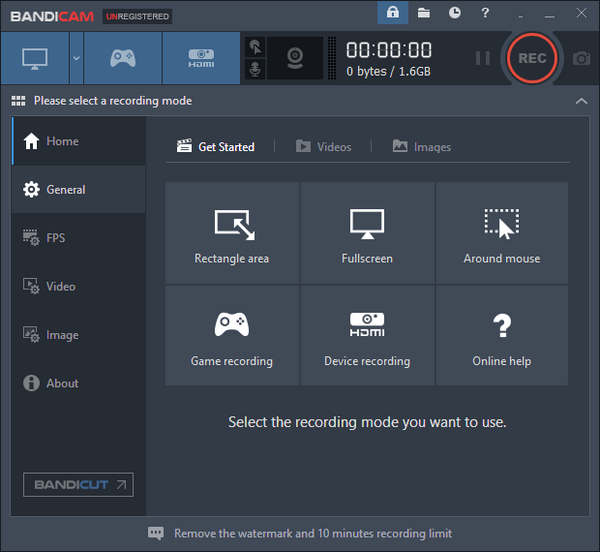
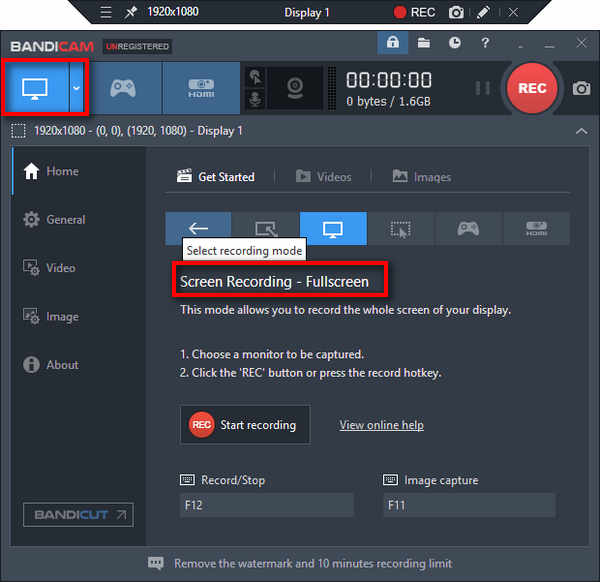
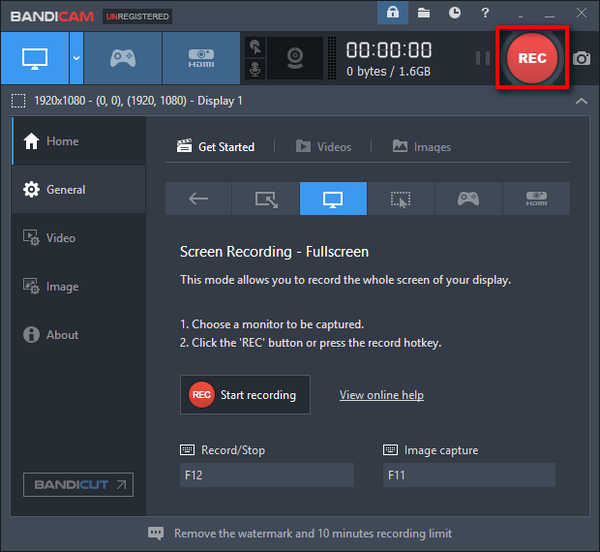

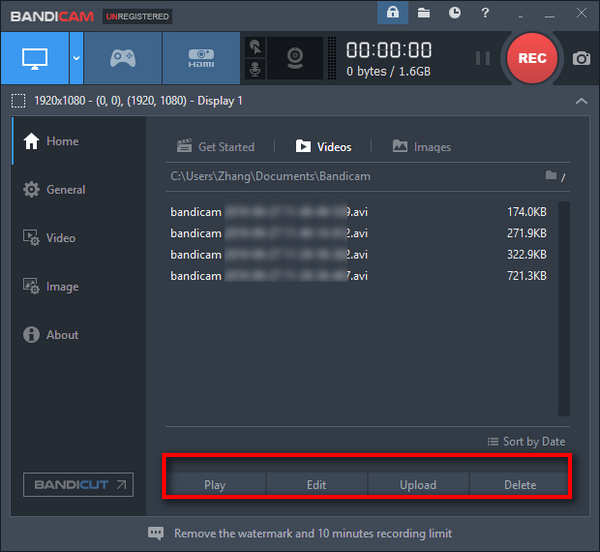
Tips:
1. Real-time tekenfunctie terwijl de opname bezig is.
Wat de modus "Schermopname" betreft, kunt u in realtime pijlen, vakken, cijfers, watermerken of markeringen toevoegen aan uw opnamen of screenshot. Dat helpt u dingen gemakkelijker te verduidelijken.
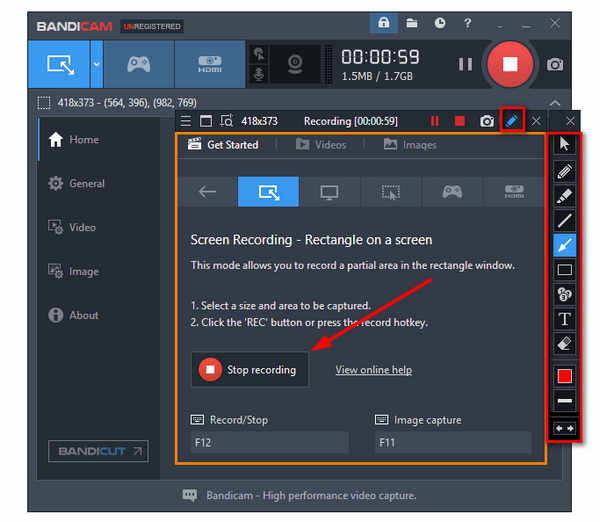
2. Verberg de opnamestatusbalk.
Wanneer u het volledige scherm opneemt en de opnamestatusbalk wilt verbergen, kunt u de modus "Volledig scherm" onder "Rond de muis" kiezen. Vervolgens verdwijnt de statusbalk.
Bandicam kan alles opnemen op een computerscherm met audio, waardoor je meer dan 24 uur kunt opnemen zonder te stoppen.
Tips:
1. U kunt tijdens het opnemen alleen audiotracks opslaan in WAV-indeling.
2. U kunt systeemstem, microfoonstem opnemen of systeem- en microfoongeluid in één audiotrack opnemen.
Het antwoord is ja.
Bandicam heeft minder vertraging dan andere schermrecorders Camtasia Schermrecorder. Omdat het het videobestand comprimeert en zichzelf minder computerhulpmiddelen gebruikt, zoals CPU, GPU en RAM. De grootte van opnames is kleiner dan bij andere schermrecorders. En je kunt je gameplay-opnames in hoge resolutie uploaden naar YouTube zonder ze te converteren.
Hier is een voorbeeld om "PlayerUnknown's Battlegrounds" op te nemen via Bandicam. De operaties van Diablo 3-gameplay opnemen, Minecraft, League of Legends of andere spellen zijn vergelijkbaar.
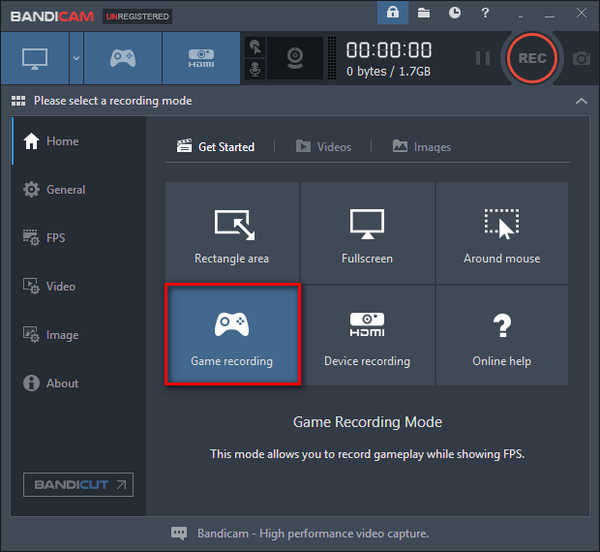


Tips:
Je kunt de groene FPS (Frames per seconde) in de linkerbovenhoek van het spelscherm aanpassen. Nadat de opname is gestart, verandert de FPS in rood. Bandicam kan opnemen in 144 FPS-video. (Zoek een andere schermrecorder zoals Windows Stappenrecorder here)
Helaas, als je Mac-gebruikers bent, kan Bandicam je geen plezier doen. U kunt het echter proberen Aiseesoft schermrecorder op Mac-besturingssysteem. Het ondersteunt ook het vastleggen van de gameplay, het volledige computerscherm, audio en video's, enz., Op Mac.

Downloads
100% veilig. Geen advertenties.
100% veilig. Geen advertenties.
VOORDELEN
NADELEN
Kijk nu eens naar deze tutorial Mac-scherm opnemen met Aiseesoft Screen Recorder nu.

1. Hoe lang kun je opnemen als Bandicam niet geregistreerd is?
De opnametijdlimiet voor niet-geregistreerde Bandicam is 10 minuten. In de geregistreerde versie kun je onbeperkt opnemen.
2. Hoe gebruik je Bandicam zonder vertraging?
Er zijn veel redenen die ervoor zorgen dat Bandicam achterblijft. Naar gebruik Bandicam zonder vertraging, kunt u Bandicam-instellingen wijzigen, Secundair geluidsapparaat uitschakelen, hardware upgraden of Bandicam opnieuw installeren.
3. Hoe repareer ik Bandicam-audio die niet werkt?
Naar fix Bandicam-audio werkt niet probleem, kunt u de Bandicam-instellingen controleren en de Windows-instellingen wijzigen. Als beide methoden niet werken, kunt u Bandicam-alternatief - Aiseesoft Audio Recorder proberen.
Conclusie
In deze post hebben we een uitstekend product geïntroduceerd, Bandicam Screen Recorder voor Windows 10/8/7. We hebben je laten zien hoe je video's op volledig scherm kunt opnemen, de veeleisende game, bijvoorbeeld PUBG, kunt screencasten en audio kunt vastleggen via Bandicam Screen Recorder. Voor spelspelers moet het een uitstekende schermrecorder zijn. Maar voor Mac-gebruikers, een alternatief, is Aiseesoft Screen Recorder ook een robuuste schermrecorder. Het heeft alle belangrijke en gemeenschappelijke kenmerken die u nodig heeft.
Heeft u nog andere handige schermrecorders om aan te bevelen? Laat hieronder uw opmerkingen achter.
Schermrecorder voor desktop
1. Gebruik Windows 10 Secret Screen Recorder 2. Beste schermrecorder voor Windows 3. 10 beste laptop videorecorders 4. Ultieme ShareX Review en alternatieven 5. Gratis schermrecorders 6. Beste Minecraft-schermrecorder 7. 10 Beste gratis schermrecorder zonder watermerk 8. Top 10 GIF Screen Capture-software
Aiseesoft Screen Recorder is de beste schermopnamesoftware om alle activiteiten vast te leggen, zoals online video's, webcamgesprekken, games op Windows / Mac.
100% veilig. Geen advertenties.
100% veilig. Geen advertenties.